Das Redmine HRM Plugin ist ideal um sicher zu stellen, dass jeder Mitarbeiter aus dem Team mit der richtigen Portion Arbeit eingedeckt ist.
Durch unseren Quick-Start-Artikel lernst Du die Grundlagen kennen, um schnell loszulegen.
Definition: Anwesenheitstypen
Mit Hilfe eines Anwesenheitstyp im Redmine HRM Plugin legst Du fest, welche Anwesenheiten oder auch Abwesenheiten ein Redmine User anlegen kann, wenn er für Dein Unternehmen tätig ist. Verwendest Du die Ressourcenplanung, dann werden die angelegten Anwesenheiten (oder Abwesenheiten) der Anwender in der Verfügbarkeitsberechnung entsprechend berücksichtigt.
Anwesenheiten
Anwesenheiten sind in der Regel Tätigkeiten für das Unternehmen während der Arbeitszeit. Wie beispielsweise die Anwesenheit im Büro oder auch im Home-Office. Also die Zeiten in denen der Mitarbeiter einsatzbereit und produktiv für Dich ist.
Abwesenheiten
Abwesenheiten sind Zeiten die der Mitarbeiter nicht produktiv für Dein Unternehmen tätig ist. Dazu gehören Urlaubstage, Fortbildungsmassnahmen, andere berufliche Abwesenheiten, Mutterschutz oder Krankheit etc.
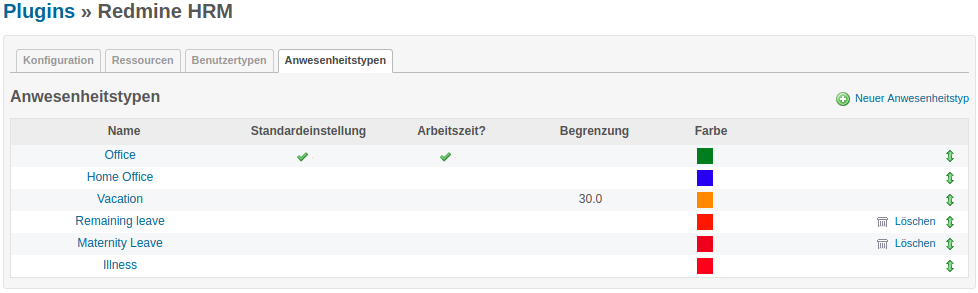
Verwendung
Sobald Du Redmine HRM installiert hast überprüfst Du in der Plugin-Konfiguration den Default-Anwesenheitstyp und legst weitere an. Alle angelegten Anwesenheitstypen stehen Deinen Redmine Usern mit der Kennung intern ab dem Zeitpunkt ihrer Existenz zur Verfügung.
Beispiele für Anwesenheitstypen
Hier ein paar Beispiele welche Anwesenheitstypen in den meisten Unternehmen vorkommen:
- Office
- Home-Office
- Urlaub (Resturlaub)
- Krankmeldung
- Fortbildung
Tipp: Der Default-Anwesenheitstyp nach der Installatio des HRM Plugins ist Office. Diesen kannst Du umbenennen oder nach Deinen Bedürfnissen editieren. Die anderen Anwesenheitstypen, die für Dein Unternehmen relevant sind, legst Du im Anschluss an. Überleg Dir genau, was Du brauchst. Weniger ist oft mehr!
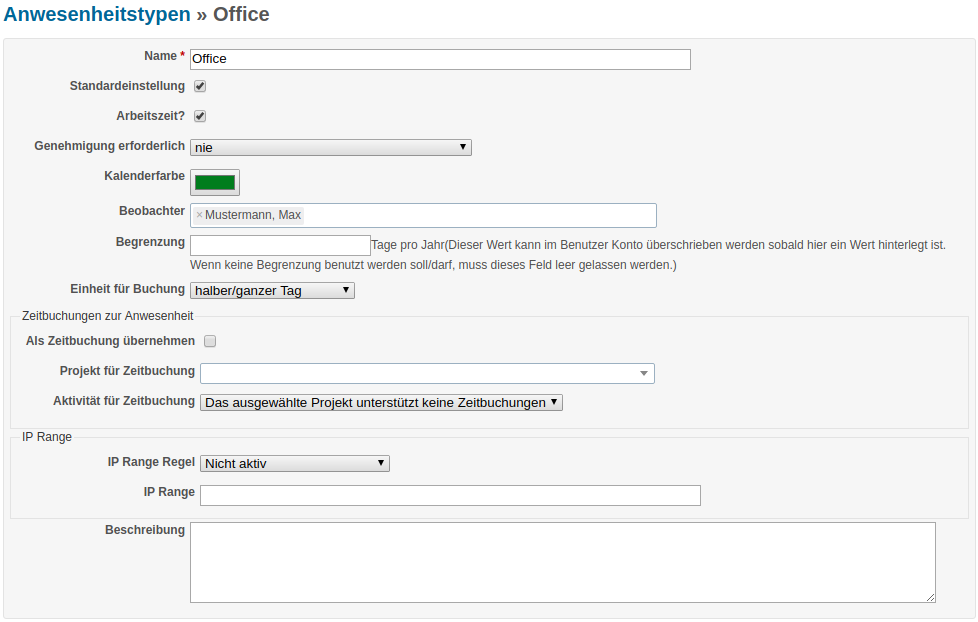
Merke
- Nur Redmine User mit einem Benutzertyp der als intern markiert ist, können Buchungen zu den verfügbaren Anwesenheitstypen durchführen.
- Vervollständige nach der Installation als erstes die Anwesenheitstypen, wenn Du die Ressourcenplanung verwenden willst und eine realistische Berechnung benötigst.
- Aktiviere Genehmigung erforderlich für bestimmte Anwesenheitstypen (z.B. Urlaub), wenn Du ein Auge auf einer korrekten Ressourcenplanung haben willst. Lass nicht alles Deine Team-Mitglieder selbst entscheiden.
Redmine HRM Hilfe
Wenn Du weitere hilfreiche Tipps zur Arbeit mit dem Redmine HRM Plugin brauchst, dann hol Dir die Hilfe im PDF-Format aus unserem Supportbereich. Als Kunde mit gültiger Supportlizenz hast Du darauf Zugriff.
Wenn Du mehr über das HRM-Plugin wissen willst, besuch unsere Produktseite: Redmine HRM Plugin
